Windows に wxWidgets をインストール(Windows 上の Cygwin にインストール)
wxWidgets とは、 GUI アプリケーションを簡単に書けるようにするための プログラムです.Windows, UNIX, Mac 等で動く. wxWidgets には, GUI 機能,インラインヘルプ,ネットワークプログラミング,クリップボード, ドラッグアンドドロップ,マルチスレッド,画像のロードとセーブ, データベース,HTML閲覧と印刷等の機能があります.
このページでは,wxWidgets のインストール手順を説明する.
* Linux での wxWidgets のビルドとインストールについては別ページで説明
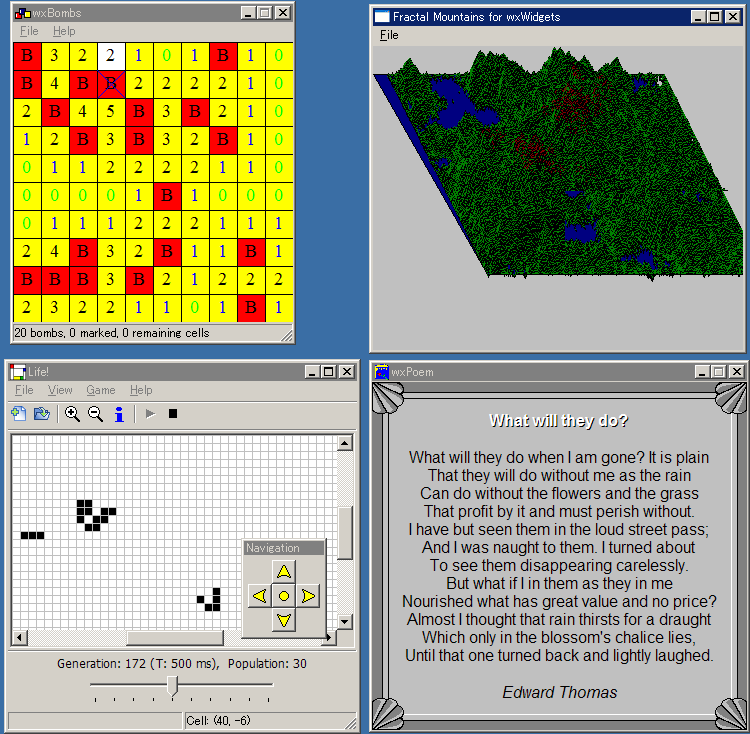
wxWidgets に同封のデモ(demos/bombs, demos/fractal, demos/life, demos/poem の 4つ)
前準備
前もってインストールしておくべきソフトウェア
- 「Cygwin のインストール(Windows 上)のページ」の記述に従って,
Cygwin のインストールが済んでいること.
Cygwin のインストール時には,下記のソフトウェアを含めていること.
- Devel/gcc
- Devel/make
- C:\cygwin\bin\cygwin1.dll を C:\Windows\System32 にコピーしておくこと.
前もって調べておく事項
- Cygwin インストールディレクトリ: C:\Cygwin
インストール手順
(オプション)jpegsrc, libpng, libtiff のインストール
jpegsrc, libpng, libtiff は,それぞれ,JPEG, PNG, TIFF 画像に関するライブラリ. Cygwinのセットアッププログラム setup.exe を使って,簡単にインストールできる.
jpegsrc, libpng, libtiff を選ぶ(下図)
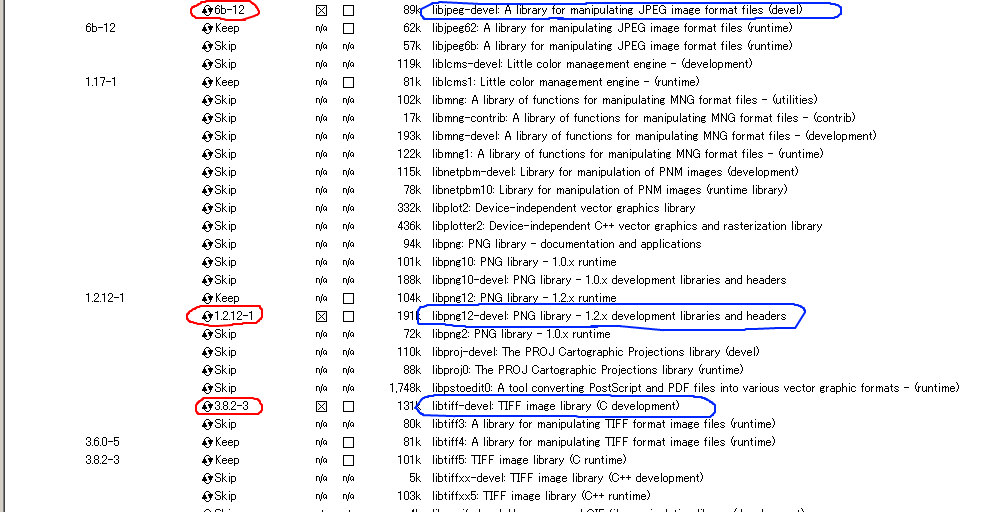
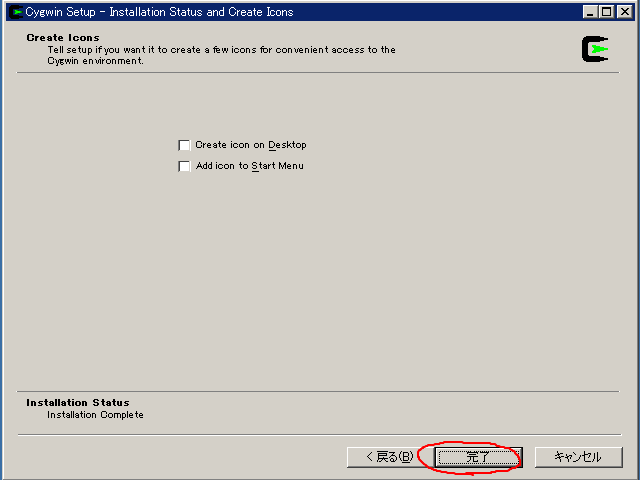
(オプション)libmspack のインストール
- libmspack の Web ページを開く
https://www.cabextract.org.uk/libmspack/
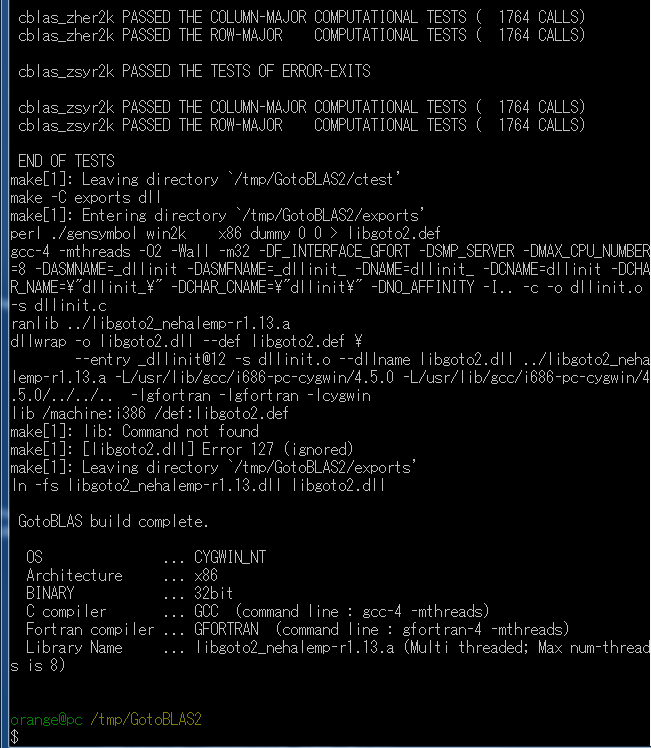
- ソースコードをダウンロードするために,この Web ページの下の方にある「libmspach 2006-09-20」をクリックする.
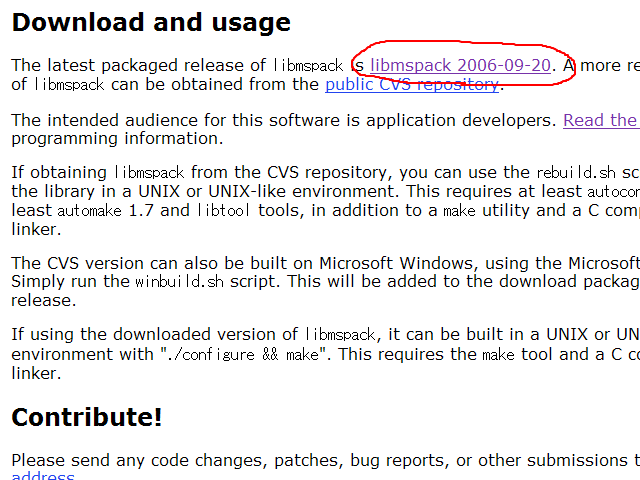
- ダウンロードが始まる
- ダウンロードしたファイルを,Cygwin の /tmp 下に置く.
- Cygwin のコンソールを起動
- コンパイルとインストール
Cygwin のコンソールで次の操作を行う.
tar -xvzof libmspack-0.0.20060920alpha.tar.gz cd libmspack-0.0.20060920alpha ./configure --build=i686-pc-cygwin make
wxWidgets のインストール
- wxWidget の Web ページを開く
- ダウンロード用の Web ページを開くために,「Downloads」をクリックする.
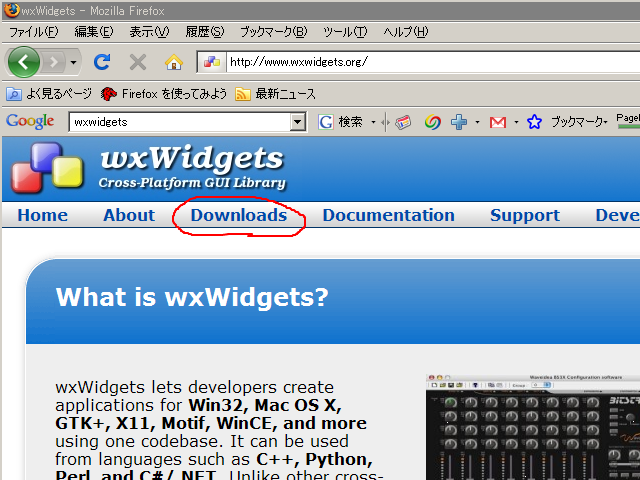
- ソースコードをダウンロードするために,「wxAll」をクリックする.
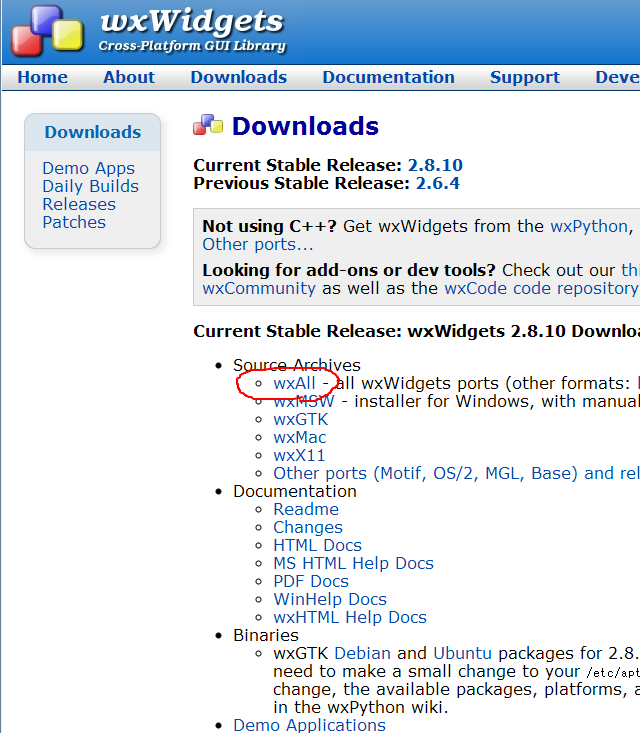
- ダウンロードが始まる
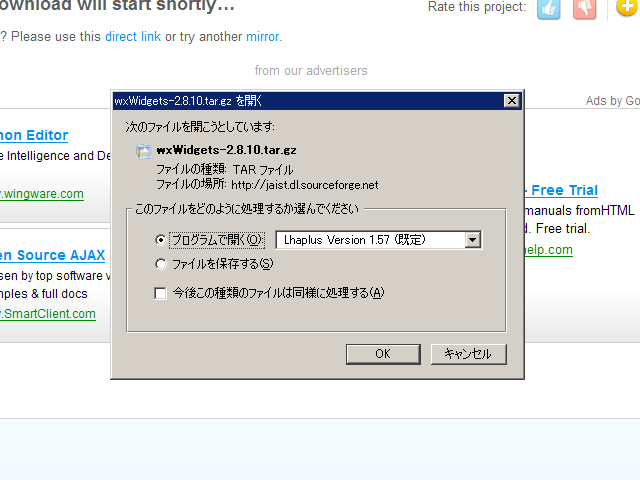
- ダウンロードしたファイルを,Cygwin の /tmp 下に置く.
- Cygwin のコンソールを起動
- コンパイルの準備
Cygwin のコンソールで次の操作を行う.
tar -xvzof wxWidgets-2.8.9.tar.gz cd wxWidgets-2.8.9 ./configure --build=i686-pc-cygwin --with-msw
-mno-cygwin オプションは付けていない.その必要を感じていないため.
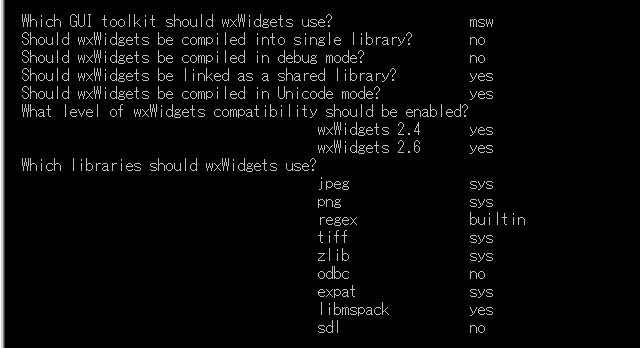
- コンパイル
Cygwin のコンソールで次の操作を行う.
cd /tmp cd wxWidgets-2.8.9 make -k
- 動作テスト
Cygwin のコンソールで次の操作を行う.
cd samples/minimal make ./minimal.exe
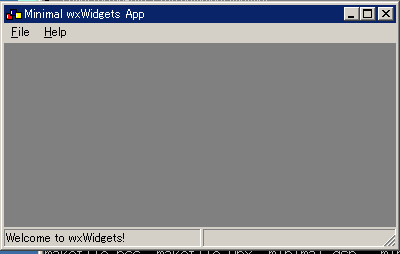
- インストール
make -k install cp wx-config /usr/local/bin chmod 755 /usr/local/bin/wx-config cd /tmp/wxWidgets-2.8.9/include tar -cvpf /tmp/a.tar ./wx cd /usr/local/include tar -xvpf /tmp/a.tar
* インストール手順の詳細は,wxWidgets に同梱の INSTALL-MSW.txt を見てください.
- C:\Windows\System32 に DLL をコピー
Cygwin のコンソールで次の操作を行う.
* この操作は,Cygin の C コンパイラ (gcc) でコンパイルしたプログラムを Windows でも動くようにするための操作.
cd /usr/local/lib cp *.dll /cygdrive/c/windows/system32 cp *.dll.a /cygdrive/c/windows/system32
wxWidget に付属の見本
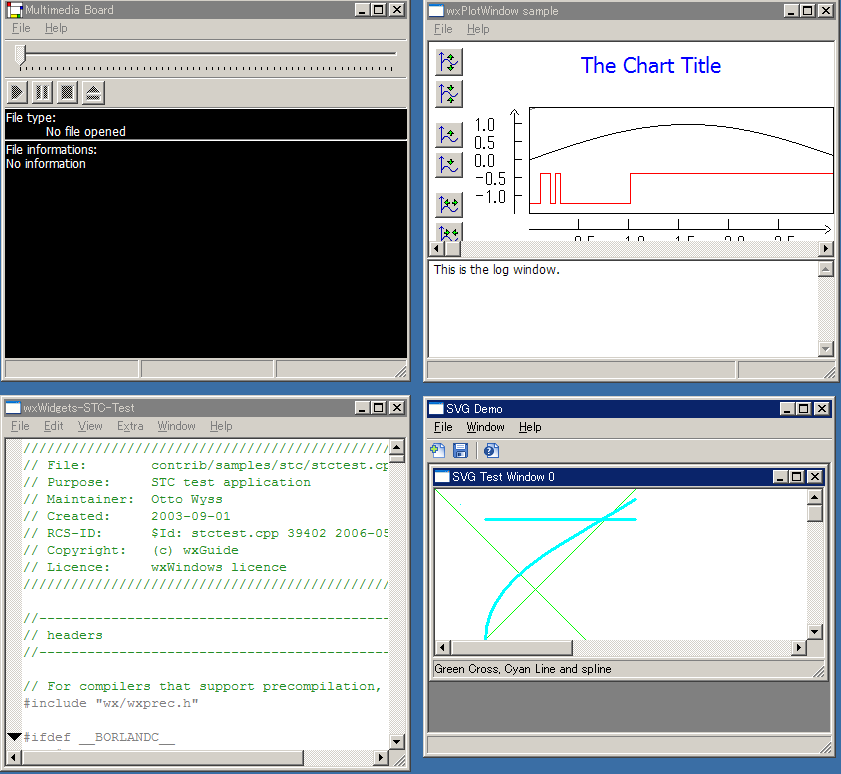
wxWidgets に付属の見本(contrib/samples/mmedia/mmboard.exe, contrib/samples/plot/plot.exe, contrib/samples/stc/stctest.exe, contrib/samples/svg/svgtest.exe)
(参考)サンプルプログラム
【関連する外部ページ】 http://www.h3.dion.ne.jp/~k5_n/wxwin/window/window.html
wxWidgets の wxApp, wxFrame, wxMenu, wxMessageBox, wxFileDialogを使用.
// プリコンパイルをサポートするコンパイラーのために
#include "wx/wxprec.h"
// プリコンパイルをサポートしないコンパイラーのために
#ifndef WX_PRECOMP
#include "wx/wx.h"
#endif
// 新しいアプリケーションの型を定義
class MainApp : public wxApp
{
public:
// この関数がアプリケーションのスタートポイント。
virtual bool OnInit();
};
// 新しいアプリケーションオブジェクトを生成
IMPLEMENT_APP(MainApp)
//
// これがメイン関数
//
bool MainApp::OnInit()
{
wxFrame *frame = new myFrame( /* parent */ NULL, /* Window ID */ -1, wxT("Window Title"), wxPoint( 480, 480 ), wxSize( 320, 200 ) );
frame->show();
SetTopWindow(frame);
// 終わり
return TRUE;
}
![[kaneko lab.]](https://www.kkaneko.jp/info/logo_png.png)